技術文章 >
如何使用二階段驗證建立VPN連線(TOTP)
二階段認證是一種強化連線安全性的機制,使用者除了輸入原本的帳號密碼,還需要輸入一個隨機密碼,當二個認證都通過,才能成功連線。此機制提供第二層的防護驗證,如果使用者原本的帳號密碼外洩,還可以依靠第二層的安全機制防止陌生的連線,提高連線的安全性。
以下以Vigor2927(需要4.4.2之後的韌體版本)為例,介紹如何使用TOTP二階段認證設定VPN連線。
設定共分為三部分
a.Vigor 2927的設定
b.在手機安裝TOTP軟體
c.在VPN電腦的設定
a.Vigor 2927的設定
1.先進入Vigor2927設定畫面的VPN與遠端存取> 遠端撥入使用者,輸入VPN的帳號密碼,並勾選允許的VPN類型,最後勾選基於時間的一次性密碼,並點選" 重置"按鈕。
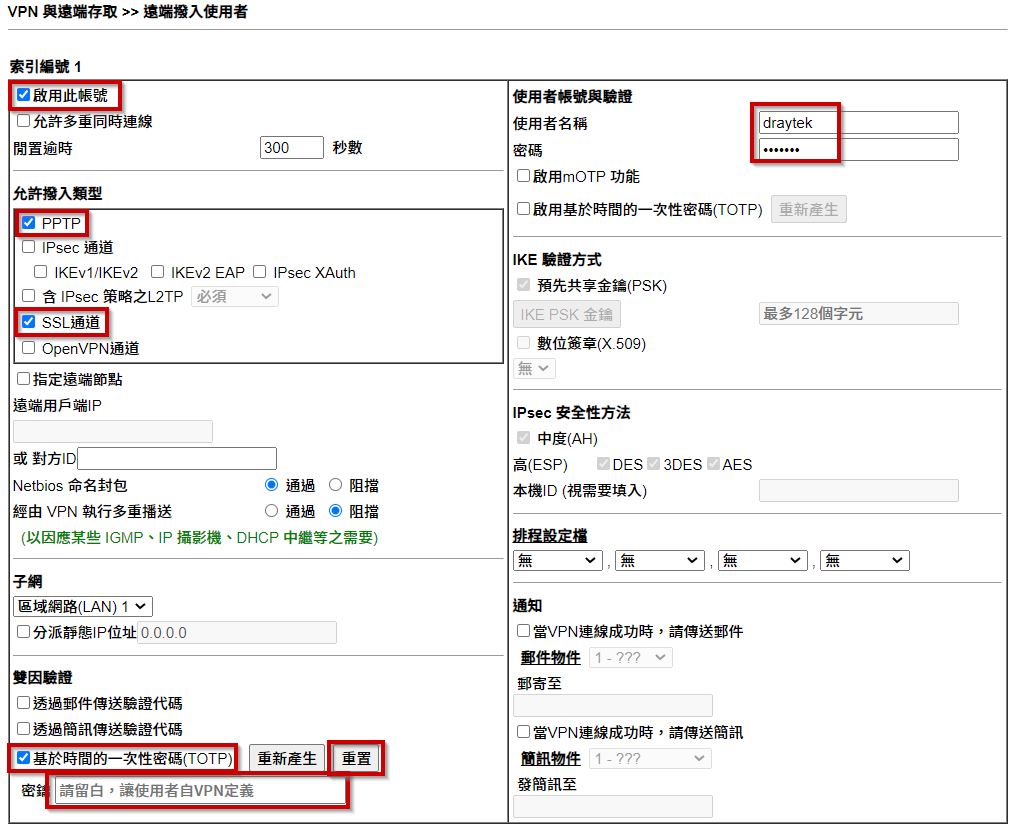
b.在手機安裝TOTP軟體
在Android手機的PLAY商店或iOS的APP Store搜尋Google Authenticator,並安裝到您的手機
c.在VPN電腦的設定
1.開啟Smart VPN Client軟體,輸入Vigor 2927的IP位址,以及VPN的帳號密碼,按下確定
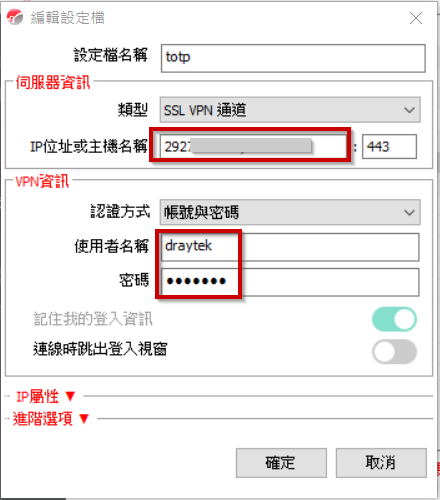
2.按下連線按鈕
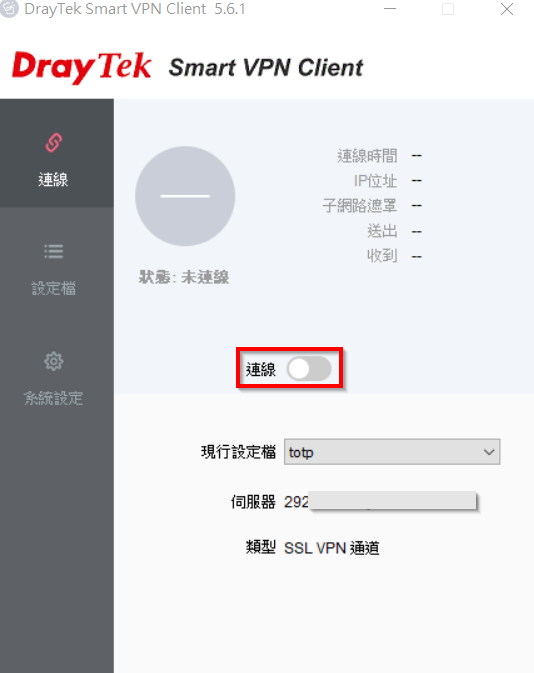
3.此時畫面會跳出此連線需要TOTP密鑰。
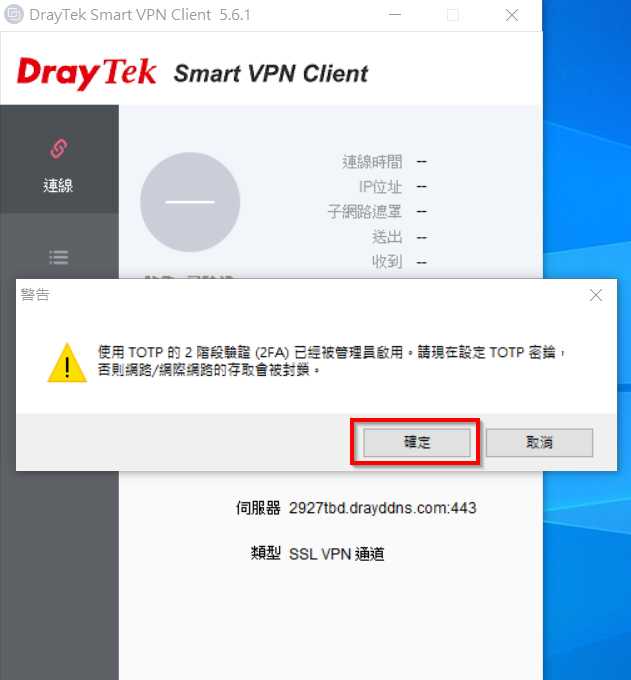
4.按下確定後會跳出如下的QR code畫面。
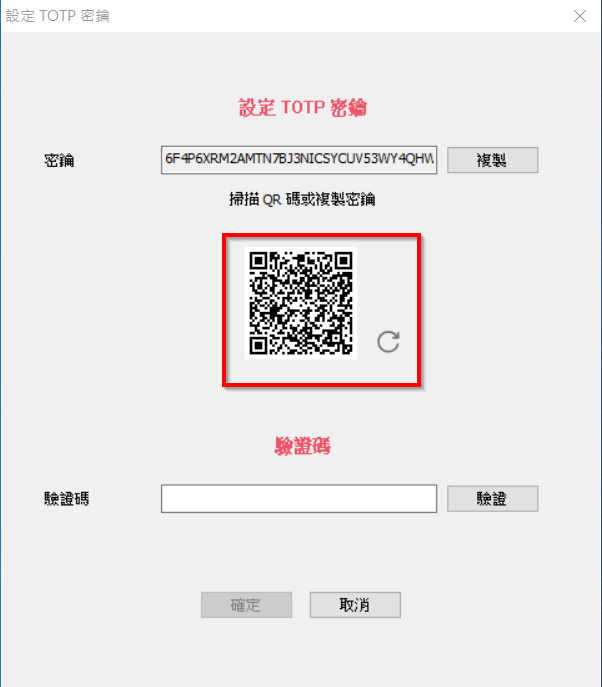
5.接著在您的手機開啟剛剛安裝Google Authenticator,點選掃描QR 圖碼,並將手機對準掃描步驟4的QR code
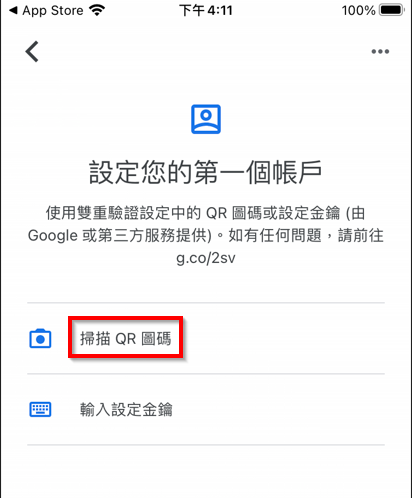
6.掃描成功後,手機會出現一組動態密碼,此密碼每隔一段時間就會自動變更。
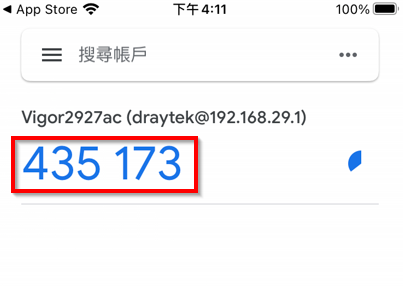
7.將手機出現的動態密碼輸入到電腦,按下驗證,如果驗證正確VPN就可以成功連線。
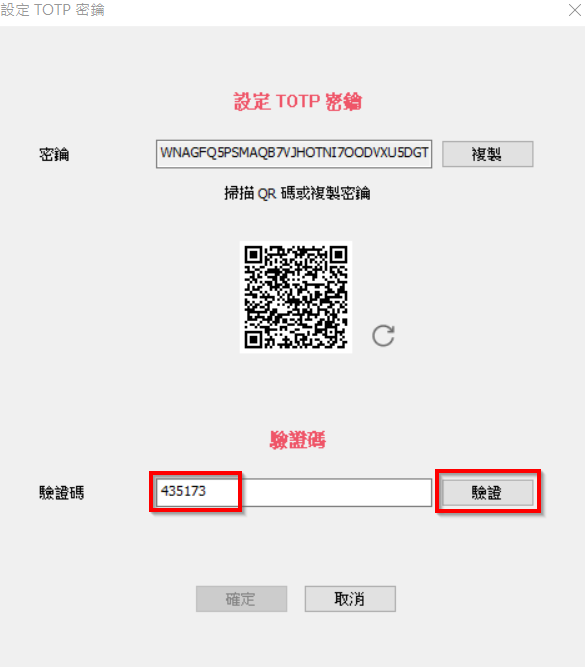
8.連線之後,可以到Vigor2927的VPN與遠端存取> 連線管理,確認連線是否成功建立。
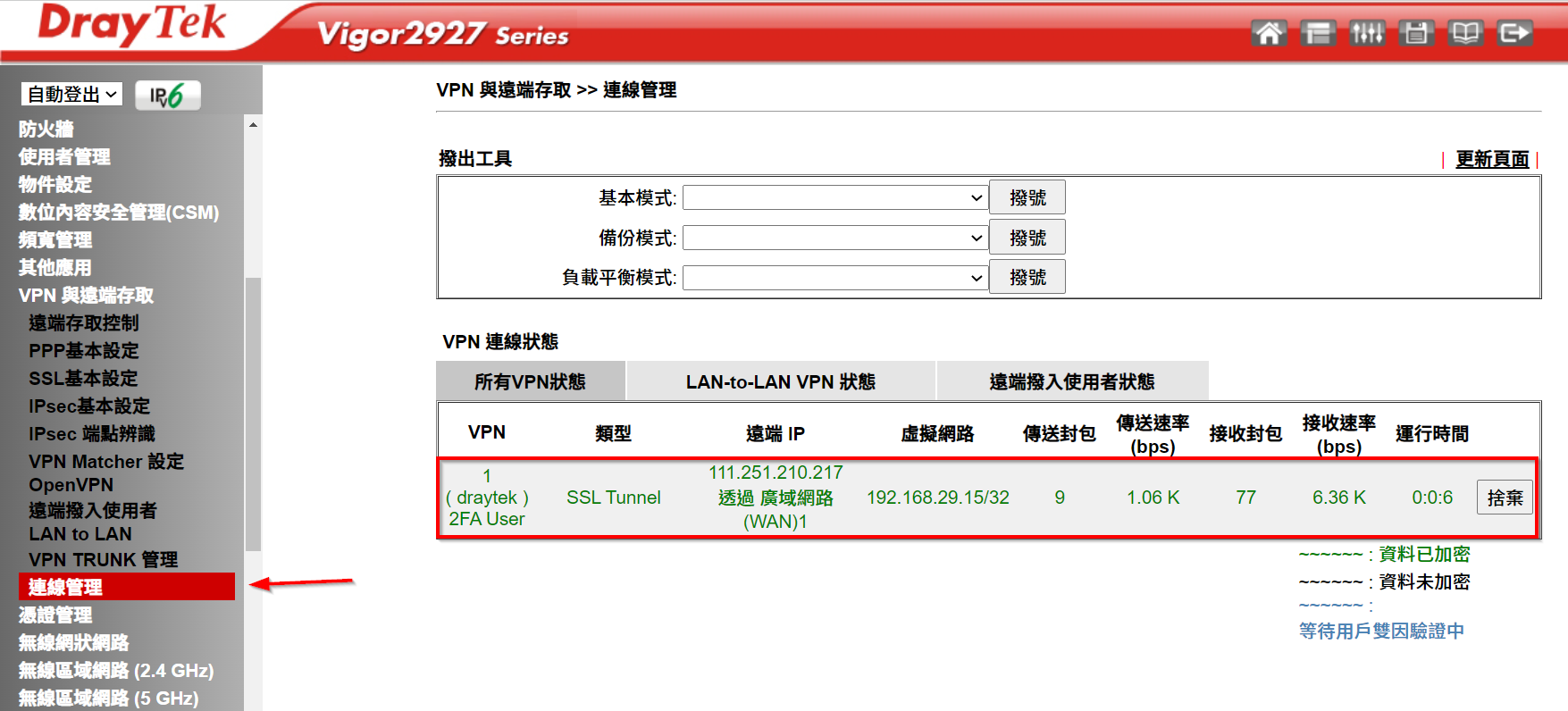
發布日期: 2022-10-05